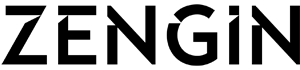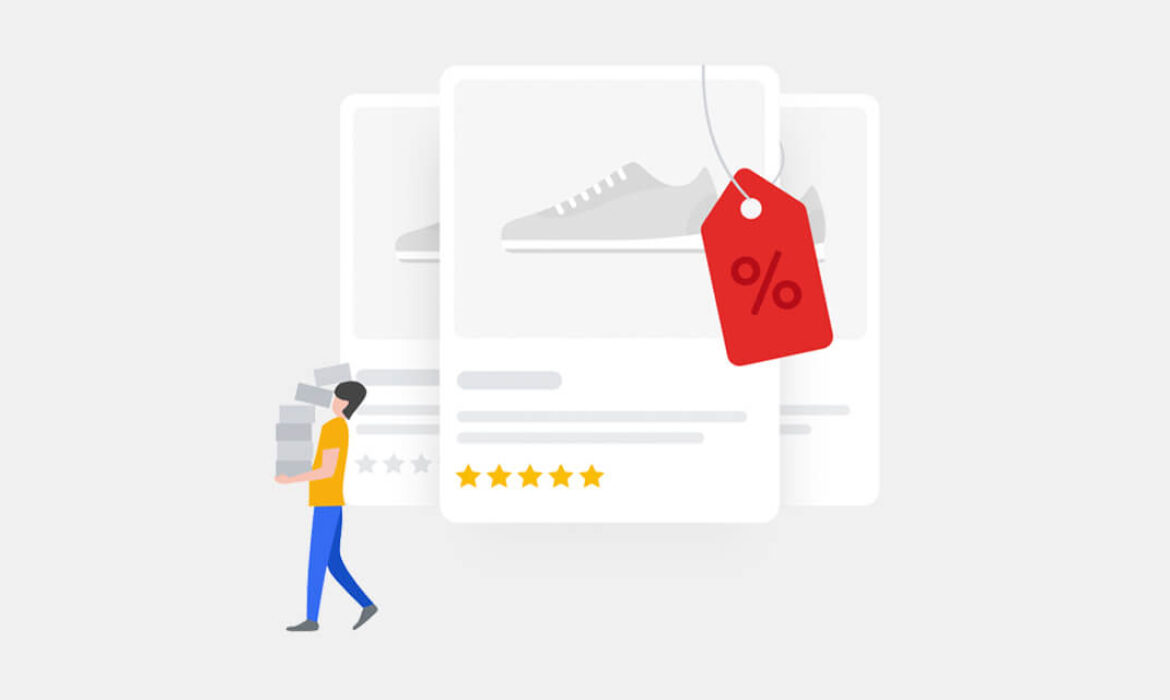Es gibt mehrere Methoden, mit denen Sie Ihre Produkte in das Merchant Center hochladen können:
- XML oder txt importieren. eine Feed-Datei oder eine Google-Tabelle mit Ihrem gesamten Produktkatalog
- Manuelles Hochladen (indem Produkte einzeln hinzugefügt werden)
- Via Content API oder mittels FTP / SFTP
Wir werden uns auf die Top-2-Methoden konzentrieren, die bei Online-Händlern am beliebtesten sind.
Schritte zum Hochladen Ihrer Produkte in das Merchant Center über eine Feeddatei
1) Gehen Sie in Ihrem Merchant Center-Konto zu „Produkte“ und dann zu „Feeds“.
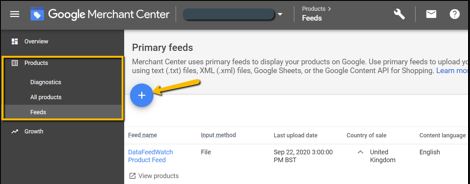
2) Klicken Sie auf die blaue Plus-Schaltfläche (+), um Ihren Daten-Feed zu importieren.
3) Benennen Sie Ihren Feed und wählen Sie die Importmethode.
Mit „Geplanter Abruf“ können Sie einen Link zu einer Daten-Feed-Datei hinzufügen, die automatisch täglich von Google auf Aktualisierungen überprüft wird. So stellen Sie sicher, dass Ihre Daten immer aktuell und relevant sind. Sie können eine Feed-Management-Lösung wie DataFeedWatch verwenden, um eine Feed-Datei unter einer Live-URL zu erstellen und diese einfach zu optimieren.
4) Geben Sie einen Link zu Ihrem Daten-Feed an und wählen Sie die beste Zeit für tägliche Updates. Oder laden Sie eine statische Datei von Ihrem Computer hoch, wenn Sie die Methode „Hochladen“ gewählt haben.
Es wird empfohlen, Ihre täglichen Updates kurz nach der Aktualisierung Ihres Daten-Feeds zu planen. Für DataFeedWatch-Benutzer wird es direkt nach Ihrem geplanten täglichen Store-Update erscheinen.
5) Zielland, Destinationen etc. Geben Sie andere notwendige Informationen wie z Speichern Sie es.
Nach dem Speichern werden Ihre Produktdaten verarbeitet und Sie sehen bald einen Produktdatenbericht im Bereich „Diagnose“.
Schritte zum manuellen Hinzufügen Ihrer Produkte zum Merchant Center einzeln
1) Gehen Sie in Ihrem Merchant Center-Konto zu „Produkte“ und dann zu „Alle Produkte“.
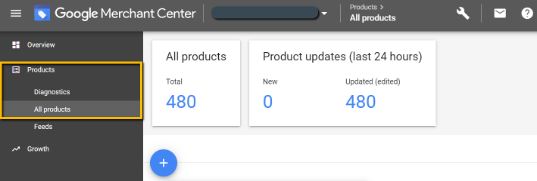
2) Klicken Sie auf die blaue Plus-Schaltfläche (+), um ein Produkt hinzuzufügen.
3) Stellen Sie alle erforderlichen Produktinformationen bereit und zeichnen Sie sie auf.
Ein Nachteil der manuellen Methode ist, dass es viel Zeit in Anspruch nimmt, wenn Sie mehrere Produkte in Ihrem Geschäft haben. Darüber hinaus erfordert es ständige manuelle Updates. Wenn Sie vergessen, Ihre Daten regelmäßig zu aktualisieren, kann dies zu Datenfehlern und zur Ablehnung Ihrer Produkte durch Google und sogar zur Sperrung Ihres Merchant Center-Kontos führen.
So erstellen Sie einen Datenfeed für das Google Merchant Center
Um Ihre Produkte bei Google Shopping oder über Google-Plattformen (kostenlose Produkteinträge) zu bewerben, benötigen Sie einen Produkt-Feed.
Es gibt mehrere Möglichkeiten für Online-Händler, einen Produkt-Feed für das Google Merchant Center zu erstellen.
1) Automatisieren Sie die Datenflusserstellung und -optimierung
Mit einer Feed-Verwaltungssoftware können Sie in wenigen Minuten ganz einfach einen benutzerdefinierten Produkt-Feed erstellen. Diese Methode bietet normalerweise die größte Flexibilität und den größten Spielraum, um Ihre Kampagnen zu skalieren.
2) Direkte API-Verbindung
Einige E-Commerce-Plattformen (Shopify ist eine davon) haben eine direkte API-Verbindung mit dem Google Merchant Center. Bei dieser Methode werden Ihre Produktdaten automatisch an GMC gesendet und regelmäßig aktualisiert.
Es ist schnell und einfach.
Der Nachteil ist, dass die vollständigen Produktdatenkonfigurationen aus Ihrem Geschäft in Google importiert werden. Mit anderen Worten, die Produktdaten, die Sie an GMC übermitteln, sind möglicherweise nicht speziell auf empfohlene Praktiken und Algorithmen zugeschnitten.
3) Datenübertragung von Ihrem Shop
Die meisten Warenkörbe bieten die Möglichkeit, Ihre Produktinformationen in eine Feed-Datei zu exportieren, um die Daten auf Basis eines einzelnen Datenexports oder unter einer ständig aktualisierten Live-URL zu exportieren.
Wie zuvor spiegeln die Produktdaten im Feed eine 1-zu-1-Geschäftskonfiguration wider, was möglicherweise nicht die vorteilhafteste Konfiguration für Ihre Shopping-Anzeigen ist.
Google Merchant Center-Diagnose
Sobald Ihr Daten-Feed hochgeladen ist, haben Sie gute Chancen, viele Fehler zu entdecken, z. B. fehlende Produktnummern, fehlende Kategorien oder falsche Datenformate.
Im Google Merchant Center gibt es einen speziellen Abschnitt namens "Diagnose", der sich mit diesen Problemen befasst. Es wird Ihnen genau sagen, was und wo all die Probleme sind.
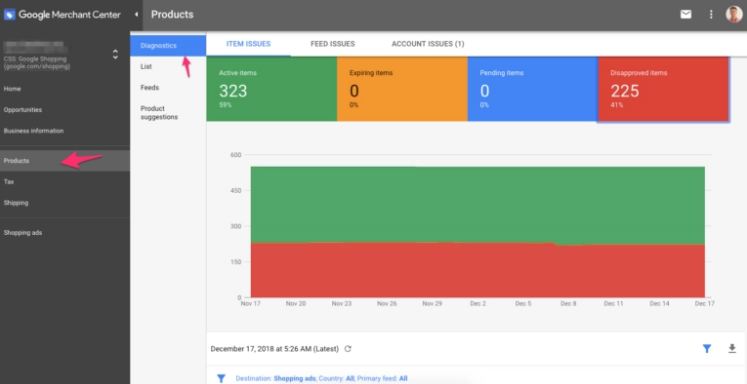
Sie sehen zwei Arten von Problemen: Fehler und Warnungen.
Fehler sind Dinge, die Sie beheben müssen, bevor sie in den Shopping-Ergebnissen angezeigt werden. Warnungen bedeuten, dass Anzeigen für diese Produkte möglicherweise weiterhin geschaltet werden, aber nur eingeschränkt sichtbar sind.
Während Fehler sogar notwendig sind, um aufzutauchen, können Sie mit Warnungen etwas bewirken und das Potenzial der Produkte in Ihrem Feed maximieren.
Werfen wir einen Blick auf die 3 verschiedenen Problemstufen, die Sie in der Diagnose finden.
1. Kontoprobleme
Kontoprobleme betreffen Ihr gesamtes Google Merchant Center-Konto.
Dies sind die grundlegendsten Probleme in Ihrem Konto, z. B. die Verknüpfung zwischen Google Ads und GMC, Probleme mit der URL-Validierung oder Richtlinienverstöße.
2. Feed-Probleme
Wenn beim Hochladen, Abrufen oder Validieren Ihrer Produkt-Feeds Probleme auftreten, werden im Abschnitt „Feed-Ebene“ Fehler und Warnungen angezeigt.
Die häufigsten Probleme sind fehlende Anmeldeinformationen, Probleme mit dem Dateiformat oder ein abgelaufener Feed.
3. Artikelprobleme
Dies sind häufig fehlende oder falsche Funktionen oder Richtlinienverstöße (z. B. ein anderer Produktpreis in Ihrem Feed als in Ihrem Geschäft) oder eine falsche Verarbeitung von Lagerbeständen/Nichtvorräten.
Zahlreiche Fehler tauchen auf, wenn Sie ein bestimmtes Attribut für alle Produkte in Ihrem Feed vergessen. Normalerweise müssen Sie sie einzeln reparieren. Sie können diese Probleme in großen Mengen mit Feedregeln beheben.
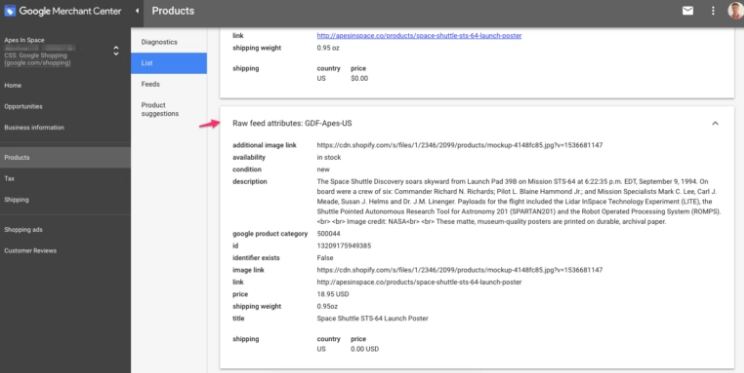
Hinweis: Überprüfen Sie im Google Merchant Center den Abschnitt Produkte > Auflistung und klicken Sie auf eines der dort angezeigten Produkte. Erweitern Sie dann den Abschnitt „Rohfuttereigenschaften“, um die eigentlichen Informationen in Ihrem Produkt-Feed anzuzeigen.
Feed-Regeln
Eine der am wenigsten bekannten Funktionen von Google Merchant Center sind Feed-Regeln.
Mit diesen Regeln können Sie bestimmte Informationen im Datenstrom Ihrer E-Commerce-Plattform hinzufügen oder ändern:
E-Commerce-Plattform > Google Merchant Center > Feedregeln > Google Ads
Es ist ideal, geringfügige Änderungen an Ihren Daten vorzunehmen.
Es ist hilfreich, Feedregeln in den folgenden Situationen zu verwenden:
- Wenn Sie wenige Produkte haben,
- Wenn Sie nicht zu viele Änderungen vornehmen müssen,
- Wenn Sie Ihren Feed nur zum Werben bei Google Shopping verwenden.
Mit Google Merchant Center-Feedregeln können Sie:
- Beheben Sie Fehler in Ihrem Shopping-Feed.
- Nehmen Sie Bulk-Änderungen an Ihrem Feed vor.
- Eigenmarken usw. Optimieren Sie Ihren Feed mit
Verkäuferaktionen
Mit Merchant Promotions können Sie Sonderangebote oder Angebote direkt in Ihren Google Shopping-Anzeigen anzeigen. Es ist eine Art Anzeigenerweiterung für Shopping-Anzeigen.
Sie müssen die Details angeben, aber ihre Zukunft ist nicht garantiert. Wenn die Aktion stattfindet, sieht Ihr Post so aus:
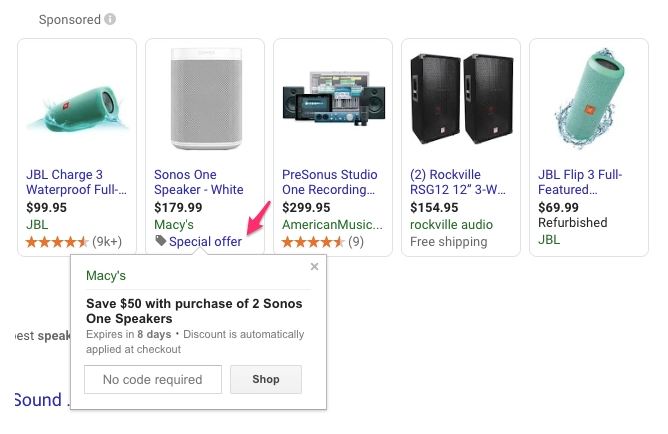
Beachten Sie, dass sich die Verkäuferaktion von den Benachrichtigungen „Kostenloser Versand“ oder „Preissenkung“ unterscheidet.
Schließlich werden Merchant Promotions derzeit nur für Werbetreibende in Australien, Deutschland, Frankreich, Großbritannien, Indien und den USA unterstützt.